Yhteenveto: Onko mitään yksinkertaista tapaa palauttaa mediatiedostoja, kuten kuvia, kappaleita, elokuvia jne. Windows 10 / 8.1 / 8/7 -tietokoneelta? Mediatietojen menetys voi johtua monista syistä. Kuinka palauttaa mediatiedostot? Älä huoli. Tämä viesti esittelee sinulle parhaan mediatiedostojen palautuksen, joka auttaa palauttamaan kadonneet tiedostot.
Eri syyt voivat aiheuttaa mediatietojen menetyksen tietokoneellasi, kuten laitteisto- tai järjestelmän toimintahäiriöt, väärä käyttö, ohjelmistovirhe, virukset ja haittaohjelmat ja niin edelleen. Itse asiassa me kaikki kohtasimme tämän katastrofin.

Tavallisena käyttäjänä et ehkä tiedä miten mediatiedostot palautetaan, jos et löydä niitä takaisin roskakorista. Median palauttaminen voi olla erittäin helppoa, jos löydät hyödyllisen tietojen palauttamistyökalun. Totuus on, että monet tietokonevalmistajat tarjoavat myös omia mediatuotteiden palautuspalveluita, kuten Dellin palautusvälineitä, Lenovon palautusvälineitä, HP: n palautusvälineitä ja paljon muuta.

Jos haluat löytää nopeasti kaikki kadonneet mediatiedostot takaisin, suosittelemme tässä ensin hienoa tietojen palauttamistyökalua, Aiseesoft Data Recovery. Se pystyy palauttamaan poistetut / kadonneet mediatiedostot Windows 10 / 8.1 / 7 -tietokoneelta helposti. Haluatpa palauttaa vahingossa poistettuja kuvia tai noutaa kadonneet ääni- / videotiedostot, tämä median palautus voi olla paras auttajasi.
Suositellulla median palautusohjelmistolla voit pelastaa kaikki mediatiedostot Windows PC: llä. Se on yhteensopiva kaikkien suosittujen Windows-järjestelmien, kuten Windows 10 / 8.1 / 8/7 / XP / Vista, kanssa. Lataa vain ilmaiseksi ja suorita seuraava opas mediatiedostojen palauttamiseksi.
Vaihe 1 Käynnistä median palautustyökalu
Lataa, asenna ja suorita tämä tehokas mediatietojen palautus tietokoneellesi. Voit ladata sen suoraan yllä olevalla latauspainikkeella.

Vaihe 2 Valitse tietotyyppi ja kiintolevy
Kun syötät päärajapintaan, näet joitain tärkeitä tietotyyppejä ja kiintolevyn sijainteja. Tämän vaiheen aikana sinun on valittava mediatietotyypit ja -paikat, joihin haluat palauttaa tiedot. Jos esimerkiksi haluat palauttaa valokuvat, voit merkitä Kuva-vaihtoehdon.
Vaihe 3 Skannaa poistetut / kadonneet mediatiedostot
Tämä median palautusohjelmisto tarjoaa kaksi skannaustapaa, "Quick Scan" ja "Deep Scan". Kun olet valinnut tietotyypin ja kiintolevyn, voit ensin napsauttaa Pikahaku etsiäksesi nopeasti puuttuvia mediatiedostoja.

Vaihe 4 Palauta mediatiedot
Skannausprosessin loppuun saattaminen vie jonkin aikaa. Jos valitset syvän skannauksen, vie enemmän aikaa. Tämän jälkeen voit nähdä, että kaikki kadonneet mediatiedostot on lueteltu käyttöliittymässä. Voit löytää etsimäsi tiedot nopeasti suodattamalla -ominaisuuden.

Valitse kaikki mediatiedostot, jotka haluat palauttaa, ja napsauta sitten Palauta-painiketta suorittaaksesi mediatietojen palautuksen.
Kuten edellä mainitsimme, monet tietokonetuottajat tarjoavat tietojen varmuuskopiointi- ja palautussovelluksia. Voit käyttää sitä tärkeiden tiedostojen varmuuskopiointiin tietokoneellasi. Siinä tapauksessa voit luottaa siihen, kun haluat palauttaa median. Otetaan tässä esimerkki Dell Media Recovery -sovelluksesta.
Dell Backup and Recovery on varmuuskopiointi- ja palautussovellus, jonka avulla voit varmuuskopioida ja suojata kaikenlaisia digitaalisia asiakirjoja ja muistia Dell-tietokoneellasi. Joillekin uusille Dell-työasemille ja muistikirjoille tämä median palautussovellus on esiasennettu. Muutoin voit päivittää Dell DataSafe- tai Dell Backup and Recovery Manager (DBRM) -sovelluksen Dell Backup and Recovery -sovellukseen.
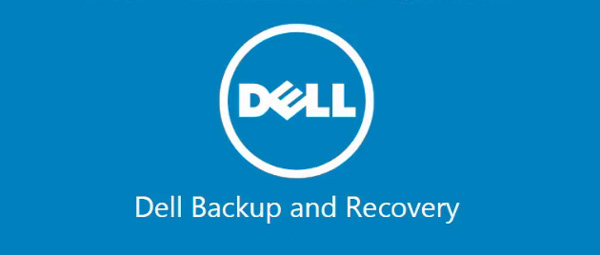
Se on suunniteltu pääasiassa suojaamaan tiedon katoamiselta. Voit palauttaa arvokkaat tiedostosi sen avulla, olipa kyseessä virheellisesti tietojen poistaminen, virushyökkäykset, ohjelmistovirheet, laitevika tai muut hätätilanteet.
Monille Dell-käyttäjille on helppo tehdä varmuuskopio, mutta et tiedä miten löytää ja palauttaa varmuuskopio tietojen menetyksen jälkeen. Tässä osassa näytetään, miten pääset Dellin varmuuskopiointiin ja palautukseen ja miten media palautetaan.
lehdistö F12 Valitse tietokoneen käynnistyksen aikana käynnistysvalikosta "Dell varmuuskopiointi ja palautus".
lehdistö F8 käynnistyksen aikana (aloitusnäyttö)
Valitse "Korjaa tietokoneesi"
Valitse "Dell varmuuskopiointi ja palautus" Palautusasetukset-valikko
Vaihe 1 Kun syötät päärajapintaan, etsi ja napsauta Elpyminen otsikko.
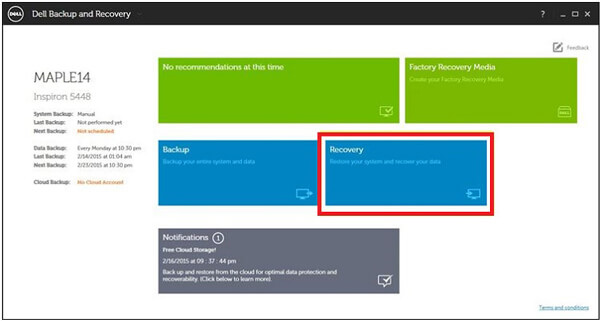
Vaihe 2 Valitse haluamasi varmuuskopio ja napsauta sitten Käynnistä uudelleen.
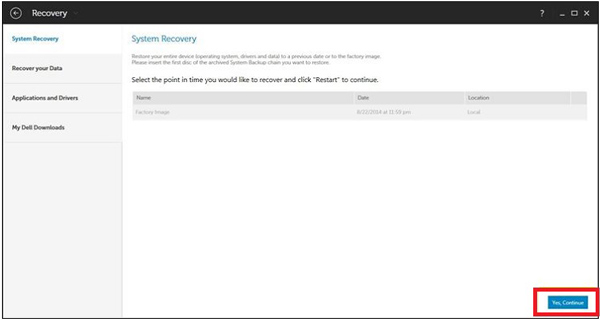
Vaihe 3 Näet uuden ponnahdusikkunan, jossa sanotaan "Ole hyvä ja valitse järjestelmän varmuuskopio huolellisesti. Kaikki valittua uudemmat järjestelmän varmuuskopiot poistetaan. Haluatko jatkaa?" Klikkaus Kyllä vahvistaa mediatietojen palauttamisoperaatio.
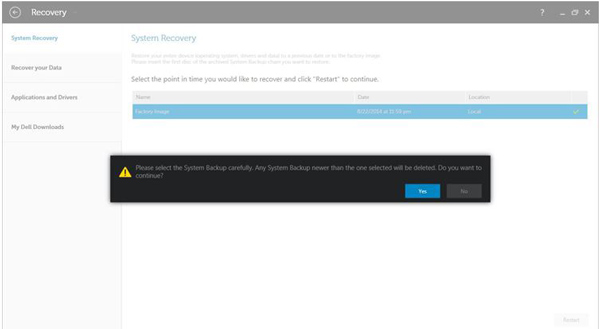
Olemme puhuneet median palautuksesta tällä sivulla. Suosittelemme ammattimaista median palautustyökalua, jonka avulla voit palauttaa kadonneet mediatiedostot. Lisäksi annamme sinulle perusohjeen Dell-median palautuksesta. Jos käytät HP-, Lenovo-, Toshiba-, Asus- tai muita merkkejä, löydät vastaavia varmuuskopio- ja palautussovelluksia. Jos sinulla on vielä kysymyksiä, voit jättää meille viestin.